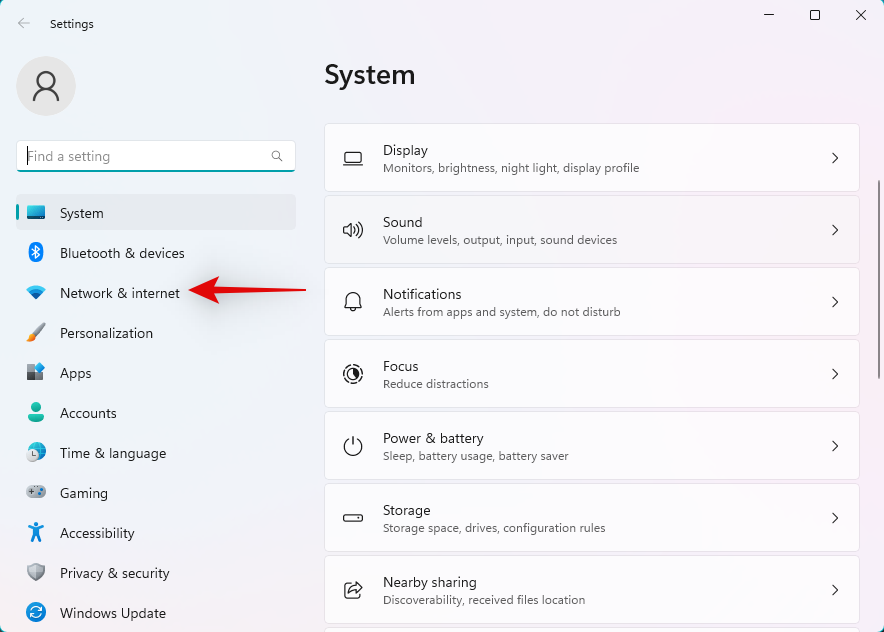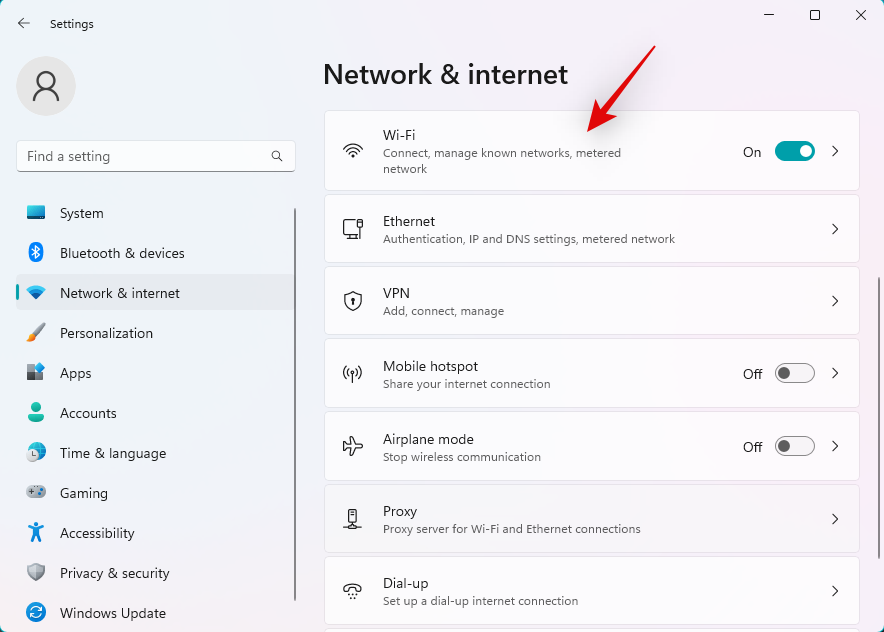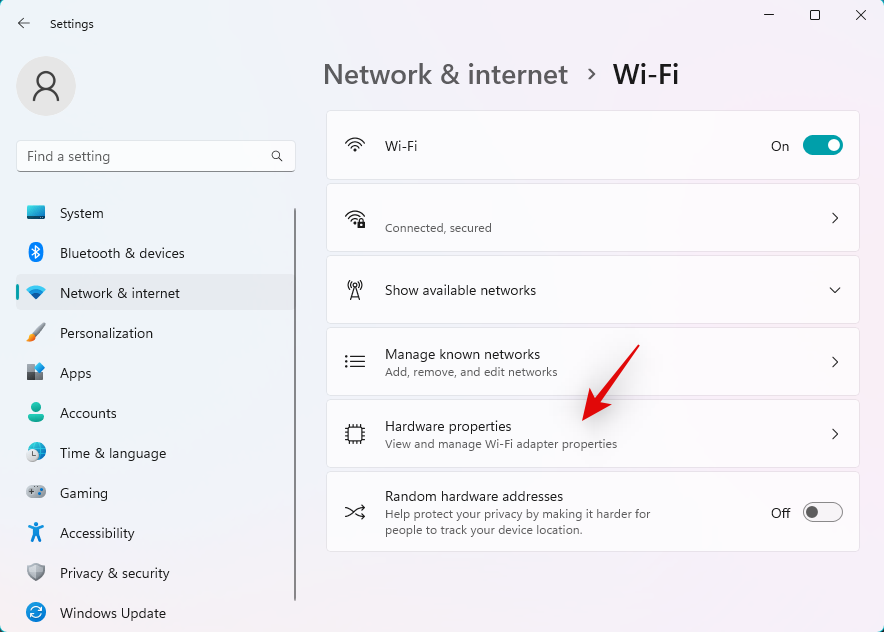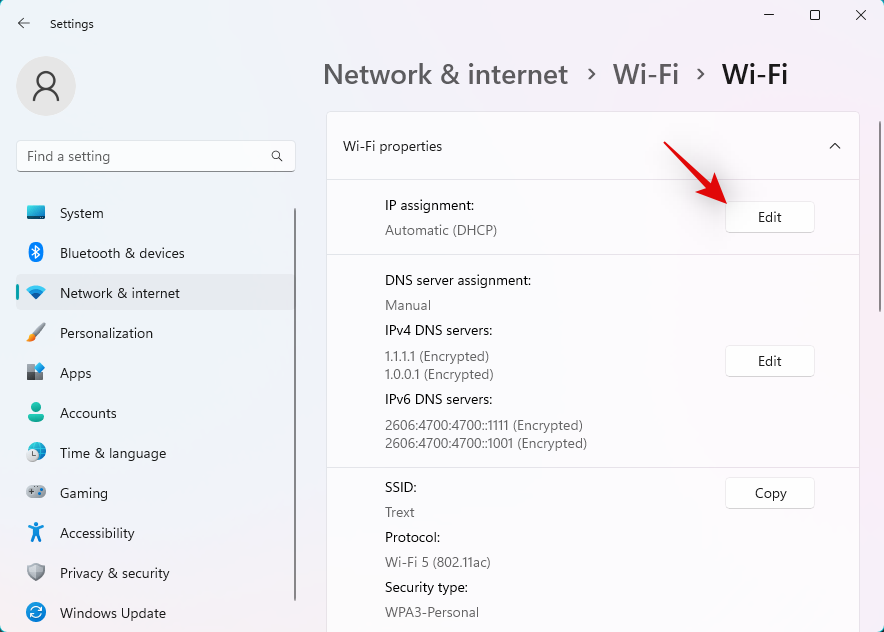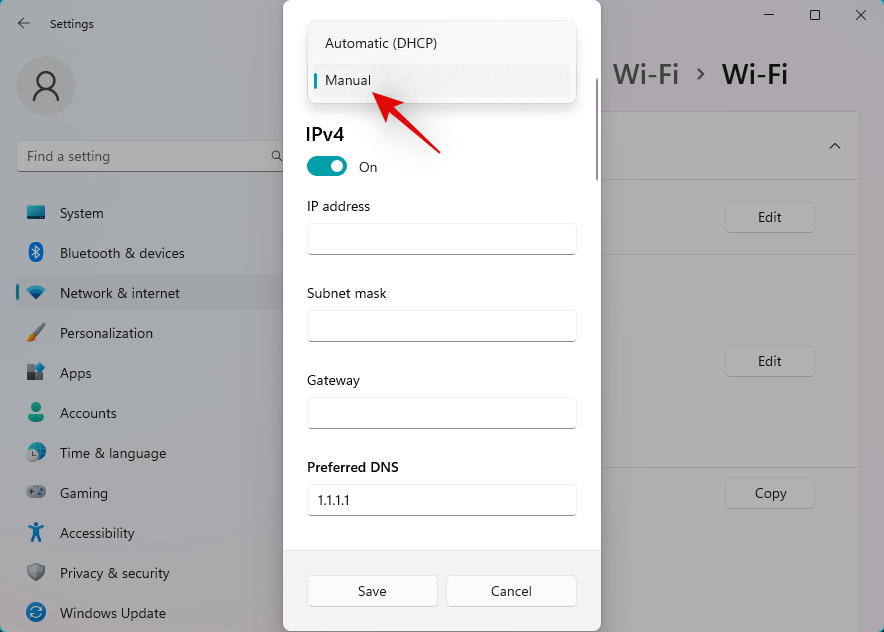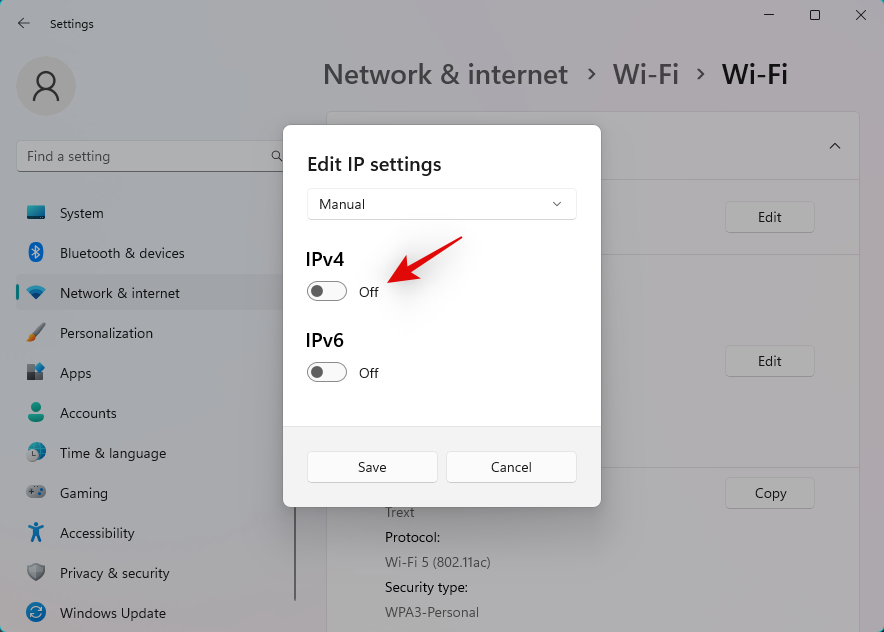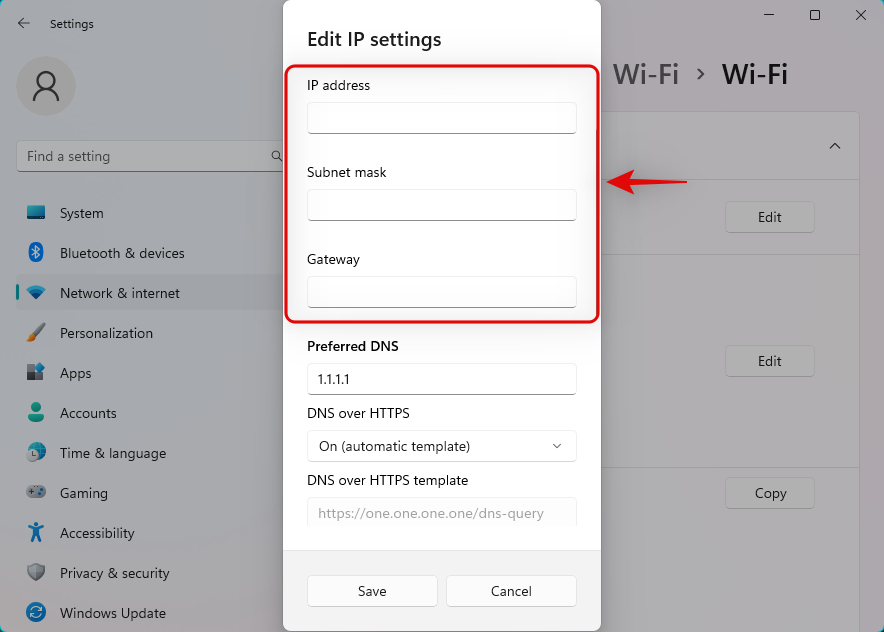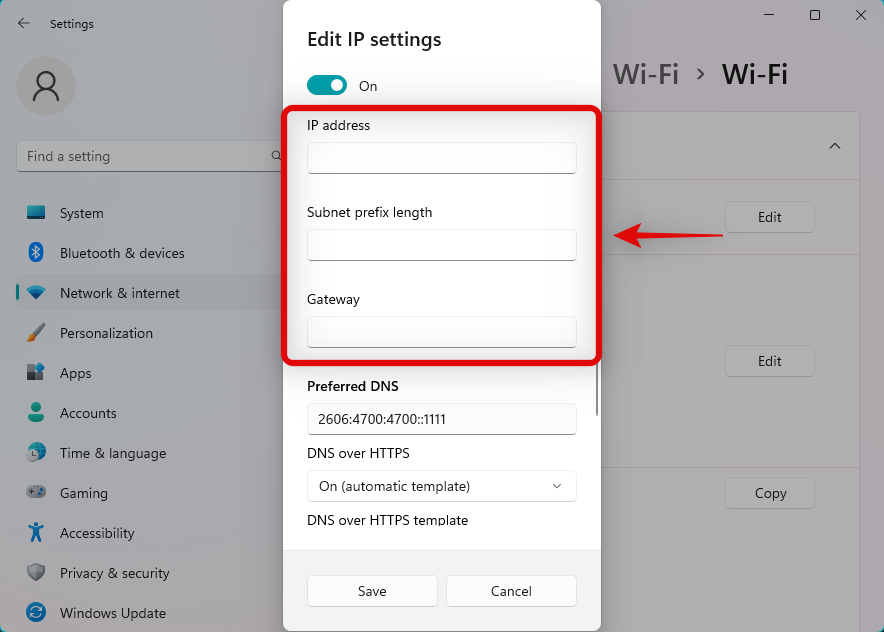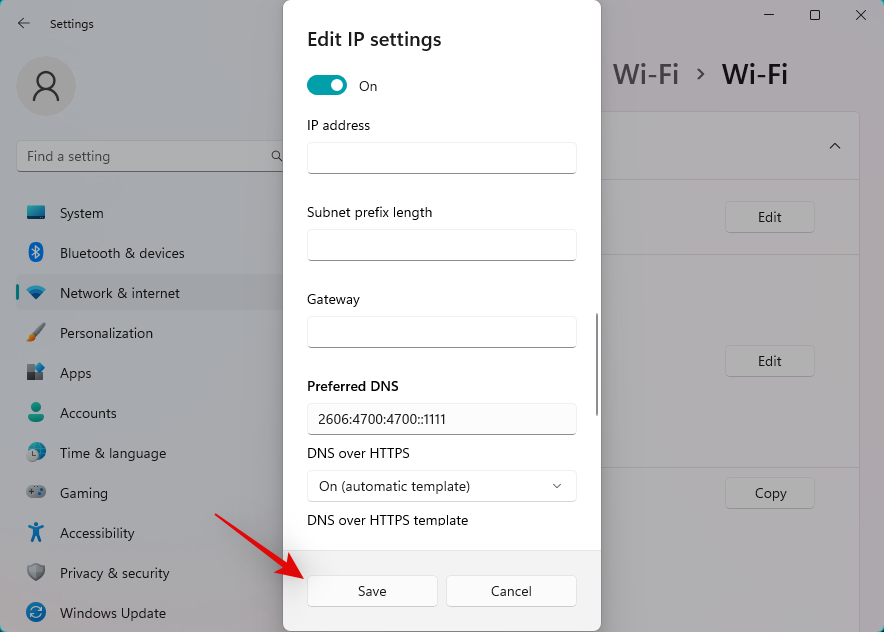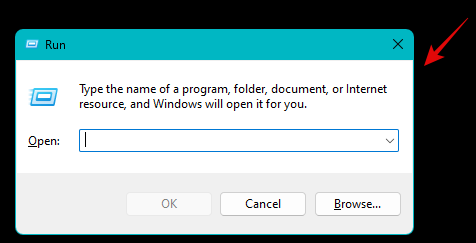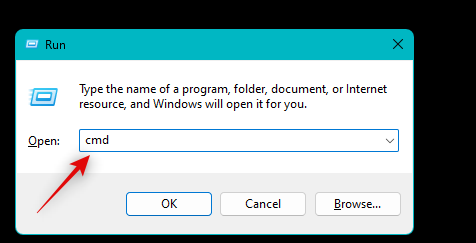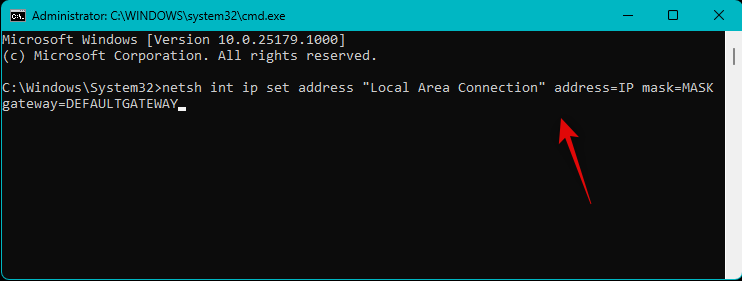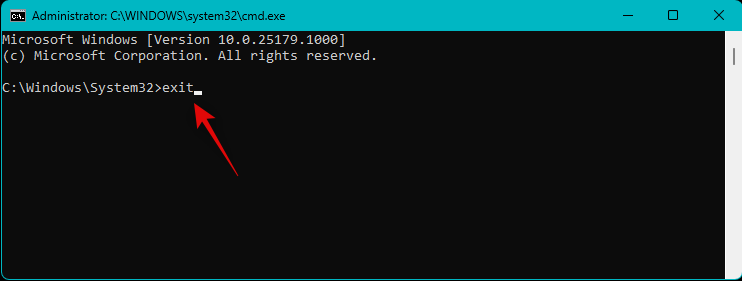Windows 11 je už nejaký čas vonku a Microsoft od jeho vydania zaviedol množstvo zmien. Mnohé nastavenia boli teraz presunuté z ovládacieho panela do aplikácie Nastavenia, čo môže trochu sťažiť nájdenie vašich bežných nastavení. Ak chcete zmeniť adresu IP predvolenej brány v systéme Windows 11, môžete začať takto.
Ako zmeniť predvolenú bránu v systéme Windows 11
Predvolenú bránu v systéme Windows 11 môžete zmeniť pomocou aplikácie Nastavenia alebo pomocou CMD. Postupujte podľa jednej z nižšie uvedených sekcií, ktoré vám pomôžu s procesom v závislosti od vašich aktuálnych potrieb a požiadaviek. Začnime.
Súvisiace články: Ako zmeniť písmo v systéme Windows 11
Metóda 1: Použitie nastavení
Stlačením Windows + ina klávesnici otvorte aplikáciu Nastavenia . Kliknite na položku Sieť a internet .
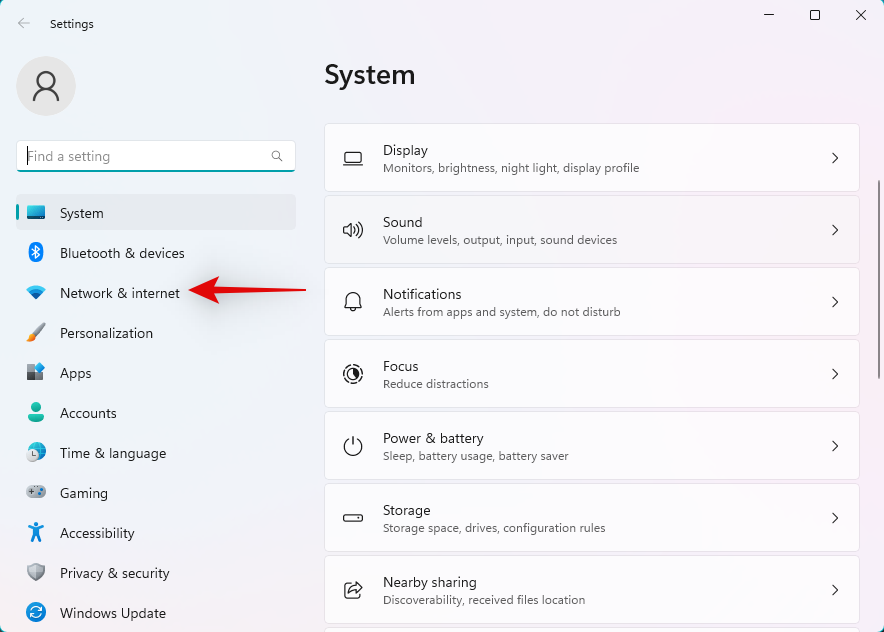
Kliknite a vyberte svoj aktuálny typ siete, Wi-Fi alebo Ethernet . Pre túto príručku vyberieme Wi-Fi .
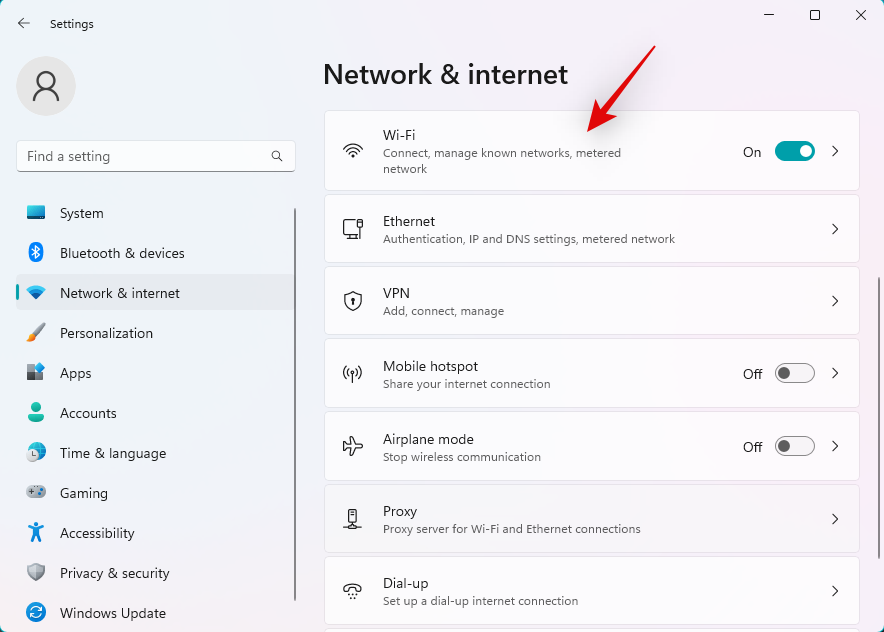
Kliknite na položku Vlastnosti hardvéru .
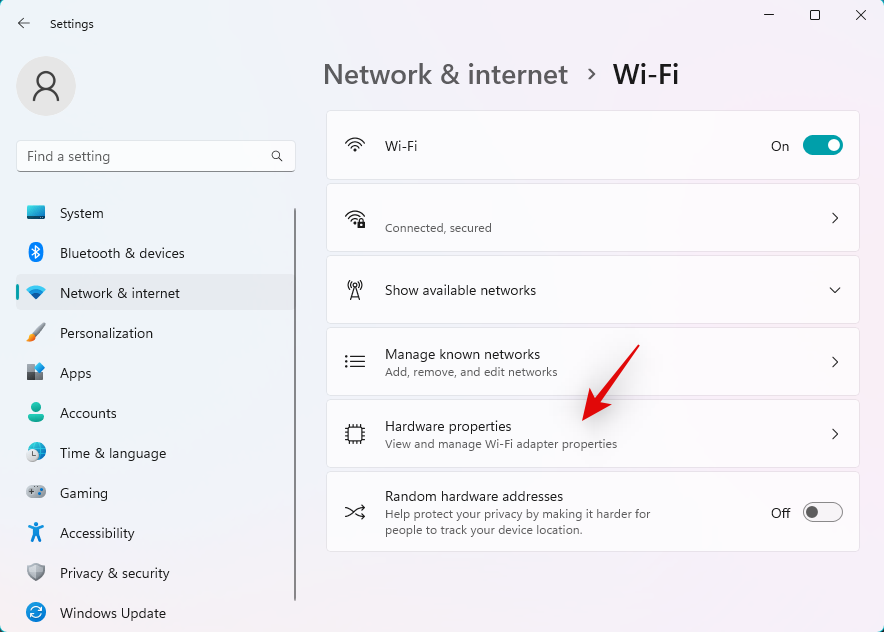
Teraz kliknite na Upraviť vedľa priradenia IP .
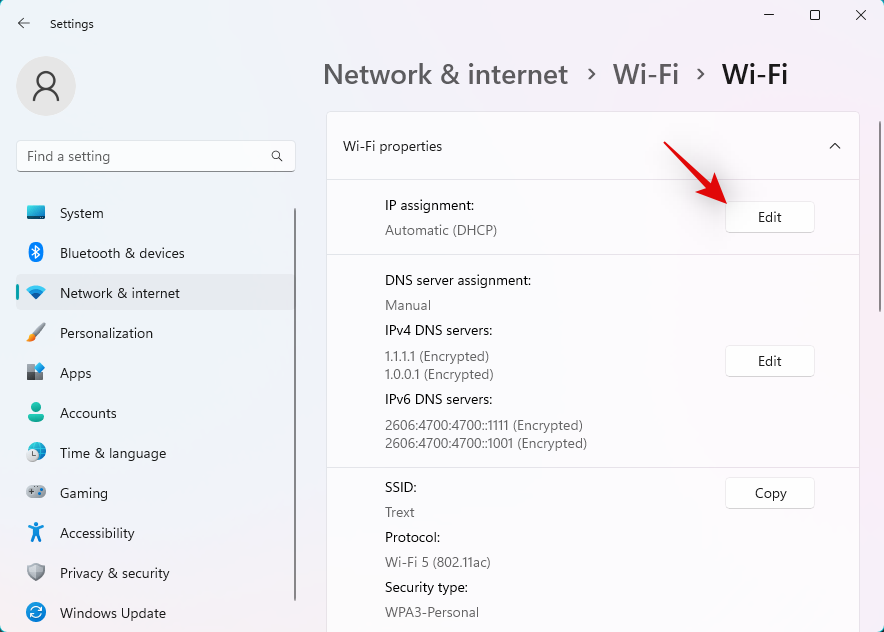
Kliknite na rozbaľovaciu ponuku v hornej časti a vyberte možnosť Manuálne .
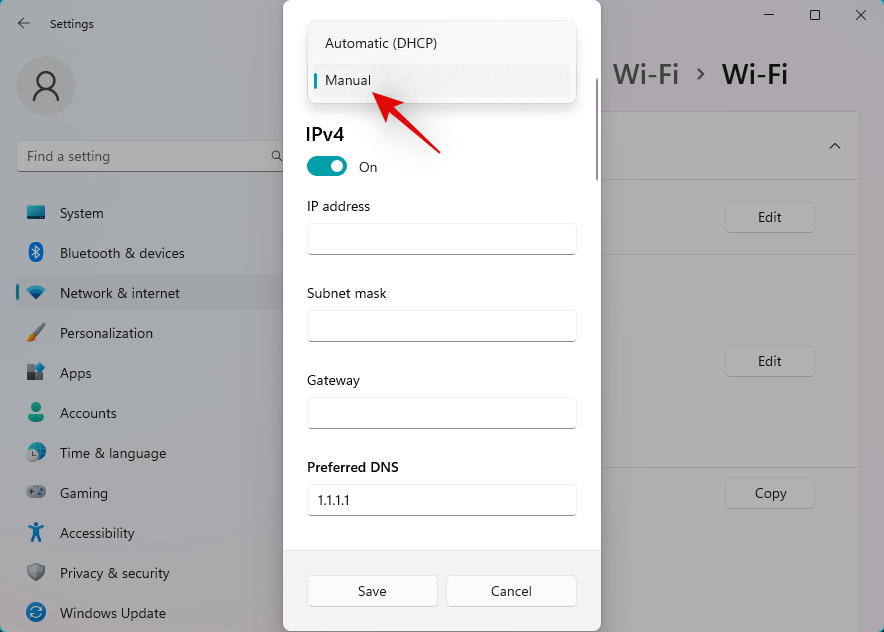
Zapnite prepínač pre IPv4 .
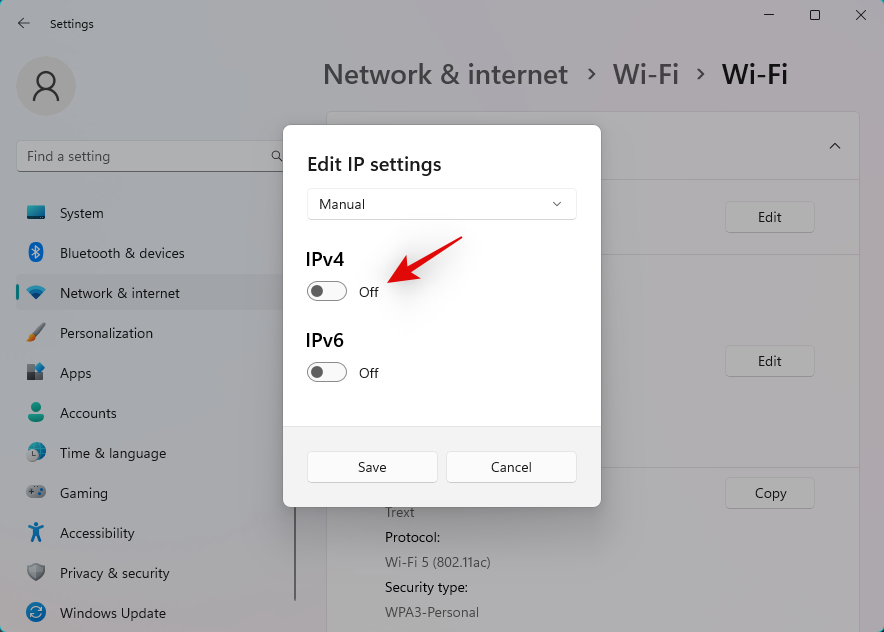
Zadajte nasledujúce podrobnosti v závislosti od vašich preferencií.
- IP adresa
- Masku podsiete
- Brána
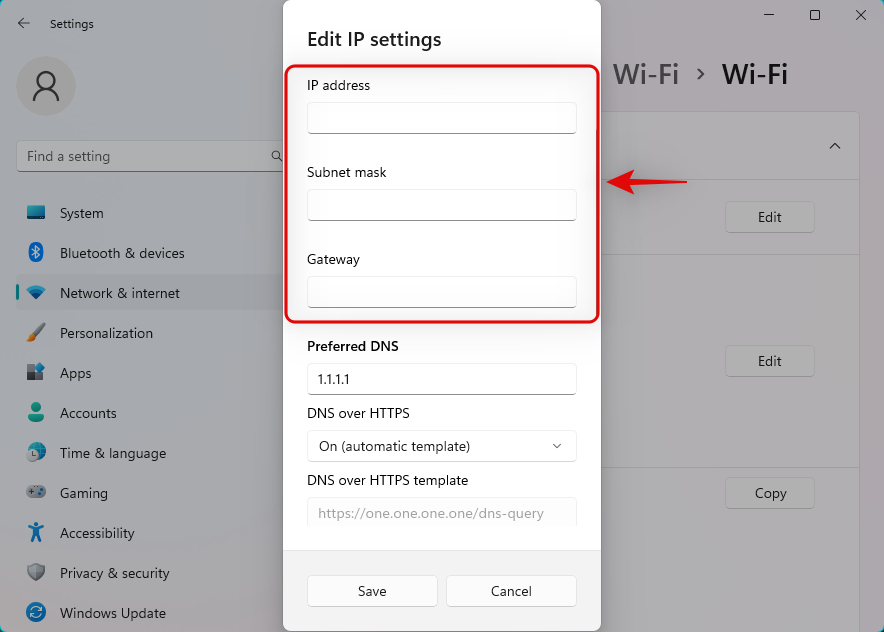
V závislosti od vašich preferencií si tiež môžete nastaviť vlastný DNS, keď ste pri tom. Prejdite nadol a v prípade potreby nastavte predvolenú bránu IPv6 .
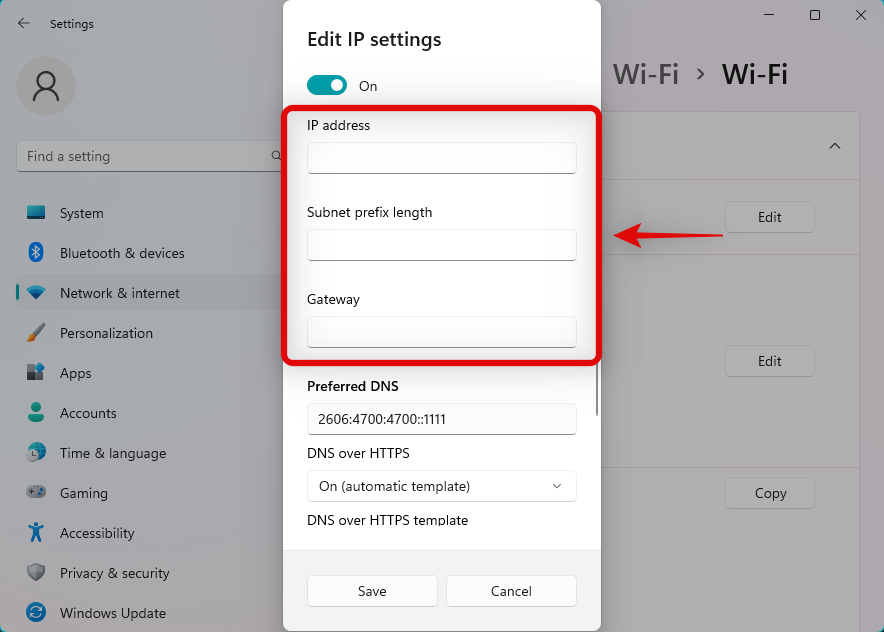
Po dokončení kliknite na tlačidlo Uložiť .
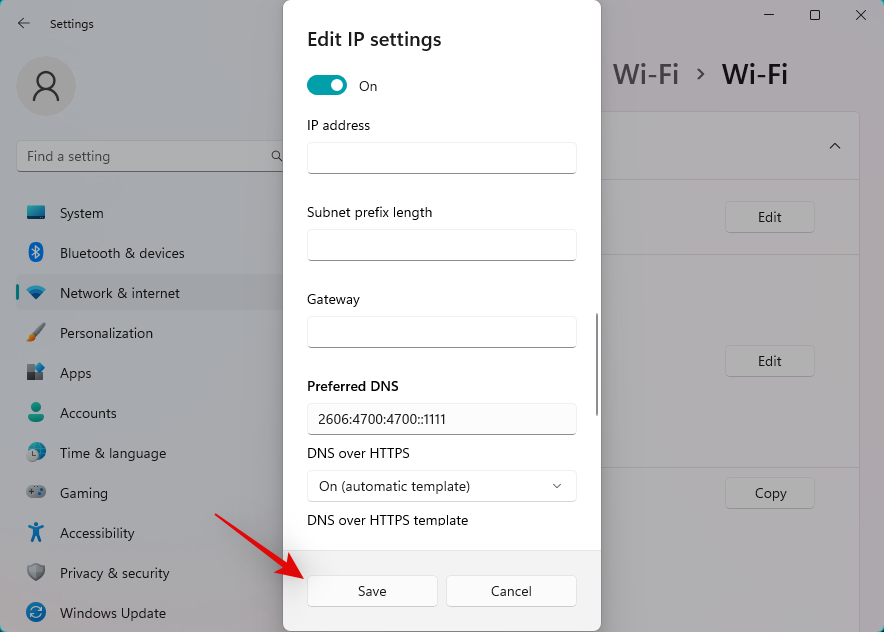
A je to! Teraz budete mať nakonfigurovanú predvolenú bránu v systéme Windows 11.
Súvisiace: Ako zmeniť typ súboru v systéme Windows 11
Metóda 2: Použitie príkazového riadka (CMD)
Stlačením Windows + Rspustíte Run .
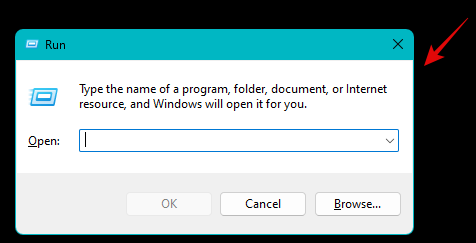
Zadajte nasledujúce a stlačte Ctrl + Shift + Enter.
cmd
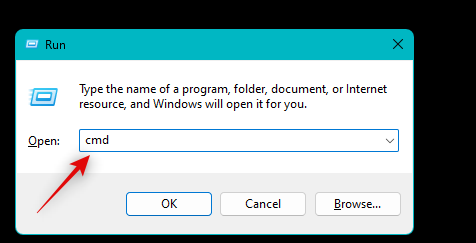
Zadajte nasledujúci príkaz a stlačte kláves Enter. IP , MASK a DEFAULTGATEWAY nahraďte preferovanými hodnotami.
netsh int ip set address "Local Area Connection" address=IP mask=MASK gateway=DEFAULTGATEWAY
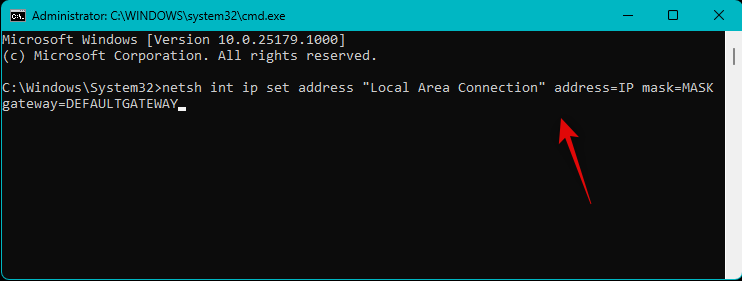
Vaša predvolená brána bude teraz nakonfigurovaná v systéme Windows 11. Na zatvorenie CMD použite nasledujúci príkaz.
exit
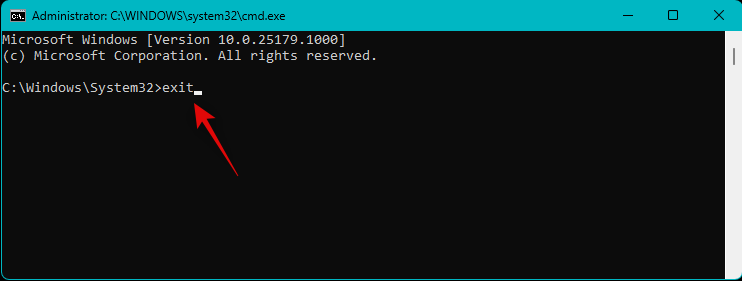
A takto môžete nakonfigurovať predvolenú bránu pomocou CMD.
Dúfame, že vám tento príspevok pomohol ľahko zmeniť predvolenú bránu v systéme Windows 11. Ak narazíte na nejaké problémy, neváhajte nás kontaktovať pomocou komentárov nižšie.
SÚVISIACE